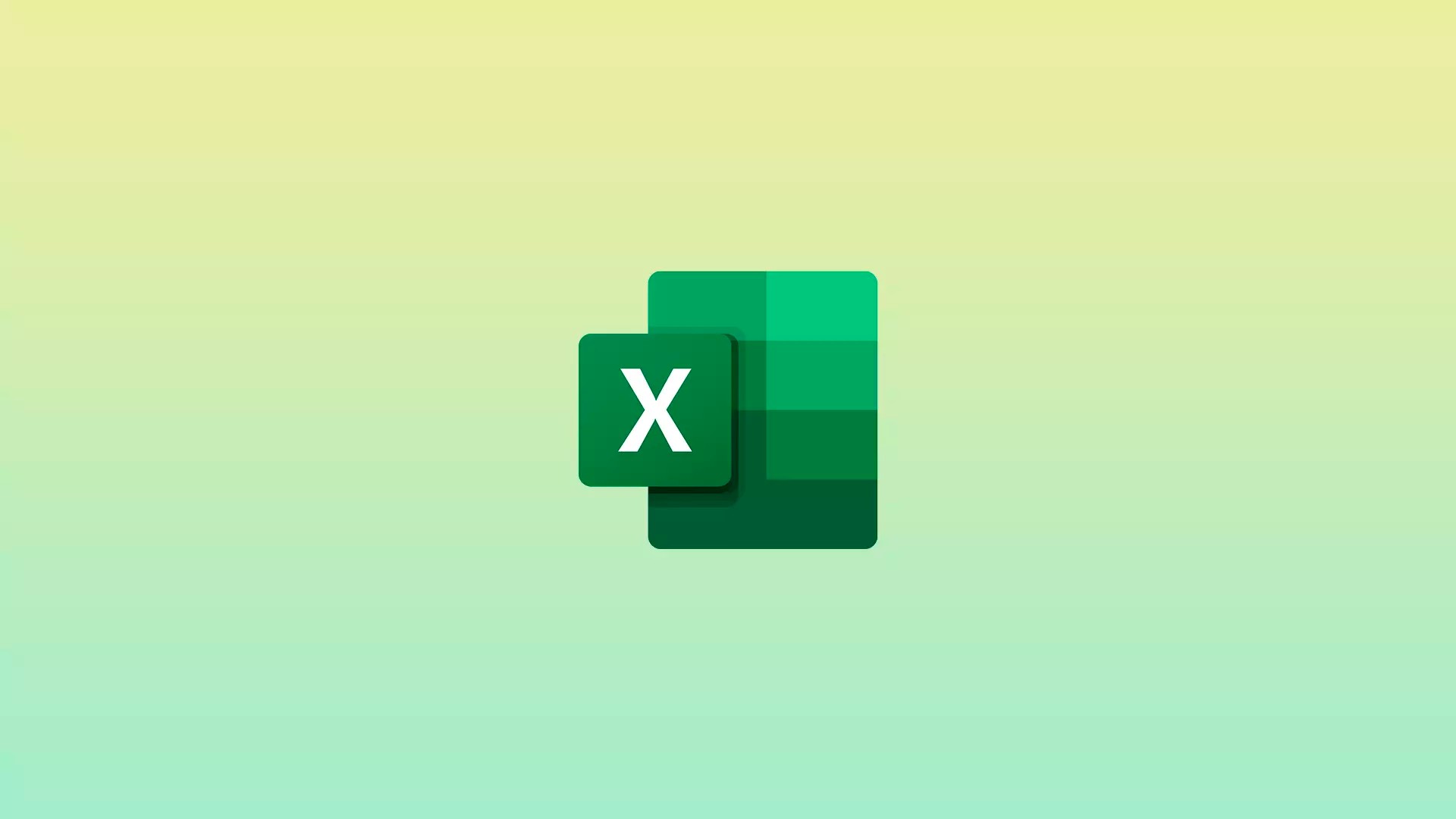Microsoft Excel è un potente strumento per fogli di calcolo che offre una varietà di funzioni matematiche per facilitare l'analisi dei dati. Una di queste funzioni è la formula di sottrazione, che consente di eseguire calcoli di sottrazione tra numeri o intervalli di celle. In questo speciale articolo Coliseu Geek, esploreremo come utilizzare la formula di sottrazione eccellere e fornire esempi pratici per aiutarti a capire come funziona.
Sintassi di base della formula di sottrazione
La sintassi di base della formula di sottrazione in eccellere è come segue:
=numero1 - numero2
numero 1 È numero 2 rappresentano i valori che vuoi sottrarre.
Puoi inserire direttamente i numeri nella formula o utilizzare i riferimenti di cella contenenti i valori che desideri sottrarre.
Sottrazione di singoli numeri
Per eseguire una semplice sottrazione tra singoli numeri in Excel, seguire i passaggi seguenti:
- Seleziona la cella in cui desideri visualizzare il risultato della sottrazione.
- Inserisci la formula di sottrazione =numero1 – numero2, dove numero1 è il numero da cui vuoi sottrarre e numero2 è il numero che verrà sottratto.
- Premere il tasto "Invio" per ottenere il risultato della sottrazione.
- Ad esempio, se desideri sottrarre 5 da 10, la formula sarà =10 – 5 e il risultato sarà 5.
Sottrarre i valori delle celle
Uno dei vantaggi di Excel è la possibilità di utilizzare riferimenti di cella nelle formule. Ciò consente di aggiornare i valori della cella e la sottrazione verrà ricalcolata automaticamente. Seguire questi passaggi per sottrarre i valori delle celle:
- Seleziona la cella in cui desideri visualizzare il risultato della sottrazione.
- Inserisci la formula di sottrazione =cella1 – cella2, dove cella1 è la prima cella contenente il valore da sottrarre e cella2 è la cella contenente il valore da sottrarre.
- Premere il tasto "Invio" per ottenere il risultato della sottrazione.
- Ad esempio, se desideri sottrarre il valore contenuto nella cella A1 dal valore nella cella B1, la formula sarà =A1 – B1.
In questo modo, se modifichi i valori nelle celle A1 o B1, il risultato della sottrazione verrà aggiornato automaticamente.
Se avete domande o suggerimenti, sentitevi liberi di commentare! 🙂